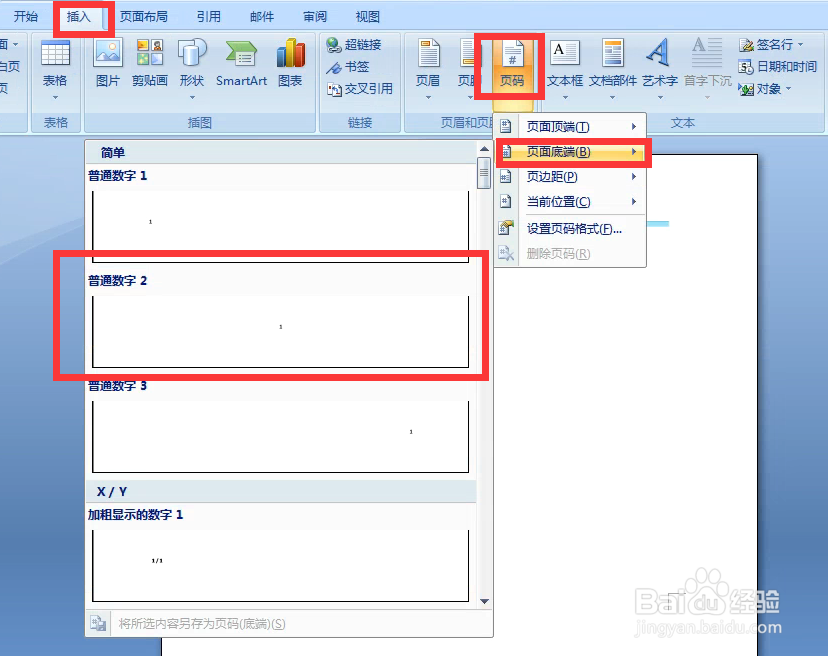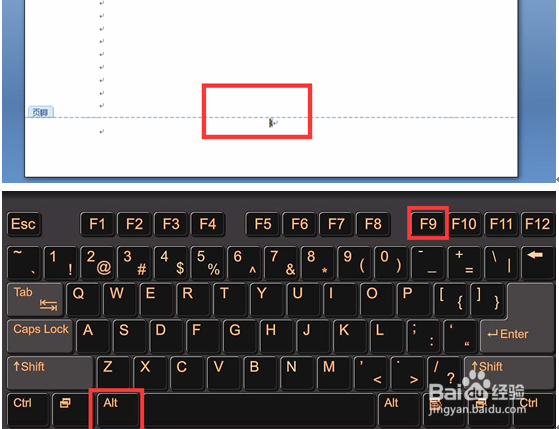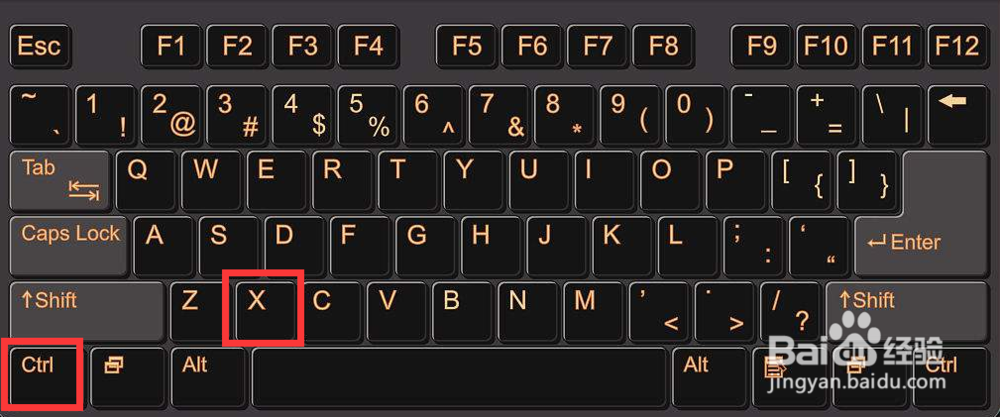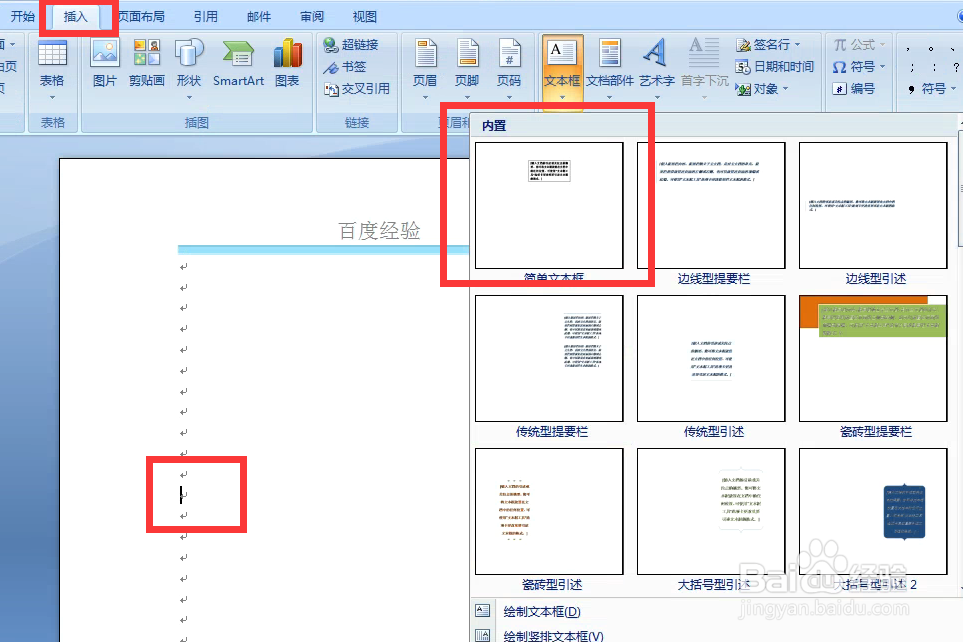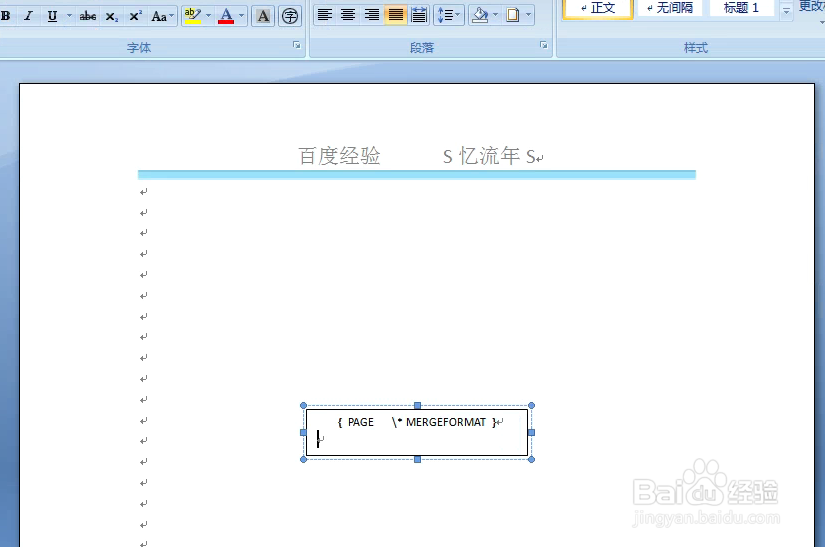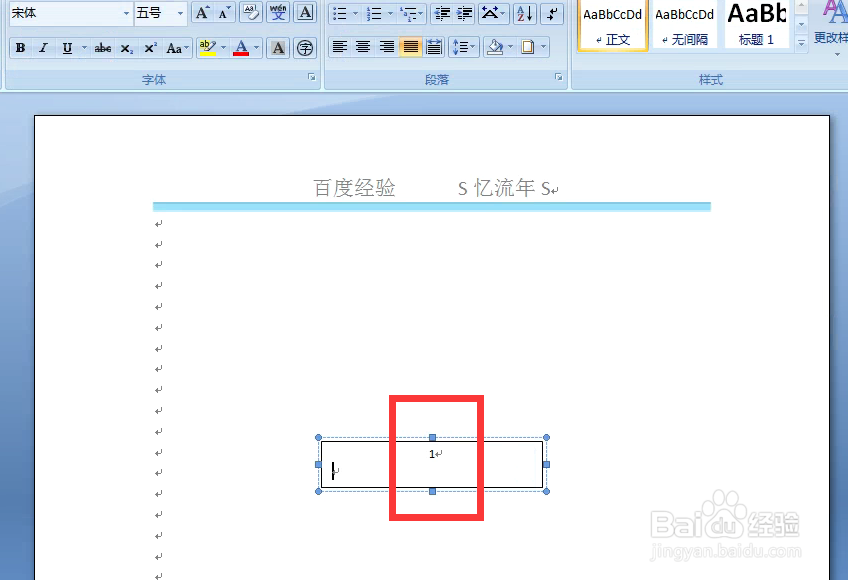word文档如何在文档任意位置放置纯数字页码
1、打开word文档。
2、点击插入,页码,页面底端,选择一种样式。
3、插入后,按键盘上的Alt+F9键。
4、显示页码区域,如下图。
5、选中所有内容,按键盘上的Ctrl+X键剪切该区域。
6、光标移到要放置页码的位置,点击插入,文本框,选择一种插入。
7、插入后,按Ctrl+V把刚剪切的区域粘贴到文本框中。
8、再按键盘上的Alt+F9键退出编辑状态。
9、看页码又出现了,然后再对文本框进行一下美化设置。简单的页码没有必要这么操作,因为直接插入文本框,输入页码就是了。对于比较复杂的页码设置还是很好用的。
声明:本网站引用、摘录或转载内容仅供网站访问者交流或参考,不代表本站立场,如存在版权或非法内容,请联系站长删除,联系邮箱:site.kefu@qq.com。
阅读量:31
阅读量:75
阅读量:27
阅读量:66
阅读量:92